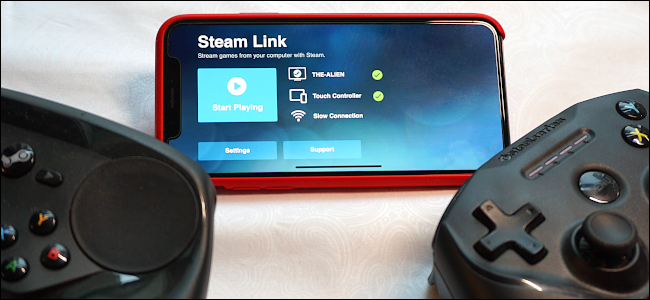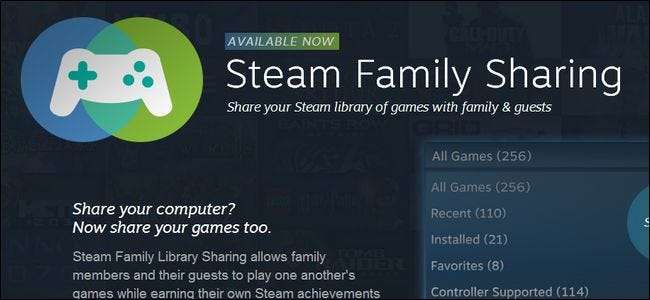
Hónapok óta tartó béta után a Valve végre mindenki számára kiadta a Steam Family Sharing alkalmazást. Olvassa el, miközben megmutatjuk, hogyan oszthatja meg játékkönyvtárát barátaival és családtagjaival (és emelje ki a rendszer néhány korlátját ebben a folyamatban).
Mi a Steam család megosztása?
A Steam Family Sharing egy új funkció a Valve Steam játékterjesztési hálózatában / kliensében, amely lehetővé teszi személyes játékkönyvtárának (a Steam szolgáltatásból letöltött / megvásárolt játékok) megosztását barátaival és családtagjaival.
ÖSSZEFÜGGŐ: A családi opciók (más néven szülői felügyelet) engedélyezése a Steam kliensben
Nagy volt a zavar afelől, hogy ez pontosan mit von maga után a béta teszt során, és a nyilvános kiadás frissítéseként még mindig nagy a zavar, hogy pontosan mit csinál a Family Sharing. Először tisztázzuk a legnagyobb tévhiteket. A Steam Family Sharing nem teszi lehetővé, hogy megvásárolja a játék egy példányát, majd megossza azt az összes barátjával. Nem vásárolhat meg például egy példányt a Left 4 Dead-ből, majd megoszthatja az összes haverjával egy majdnem ingyenes LAN-parti alkalmával. A Steam Family Sharing egy teljesen különálló entitás a Steam Family Options (Steam’s version of parental controls).
Tehát mit tehet a Steam Family Sharing szolgáltatással? Megoszthatja könyvtárát összesen 5 másik Steam-fiókkal és legfeljebb 10 eszközzel, amelyet a Steam hálózaton engedélyeztek. Miért akarja ezt megtenni? Ellentétben azzal, hogy egyszerűen hagyja szobatársát, házastársát vagy gyermekét leülni és játszani a számítógépén (vagy használja a fiókját a számítógépén), a Steam Family Sharing lehetővé teszi a másik felhasználó számára, hogy hozzáférést biztosítson saját játékaihoz, miközben képes játszani a tiéddel is. mint megtartani saját Steam eredményeiket.
A rendszer azonban nem korlátlan. Meg kell osztania a teljes könyvtárat (egyetlen játékot vagy játékkészletet sem oszthat meg). Egyszerre csak egy eszköz vagy felhasználó férhet hozzá a könyvtárhoz. A fióktulajdonos mindig előnyben részesül, de ez azt jelenti, hogy ha megosztja fiókját gyermekével, akkor egyszerre csak egy használhatja a könyvtárat. Noha abszolút megértjük az egyes játékokhoz való kettős hozzáférés korlátozását, nagyon butaság, hogy apa nem játszhat Skyrim-et az odúban, míg a junior a Portal-t játszik laptopján. A bétatesztelés során megkerülheti ezt a korlátozást azáltal, hogy az egyik Steam klienst offline módba állítja, de ennek biztonságát szigorúbbá tették a nyilvános kiadás előtt, és az online / egy offline trükk már nem működik.
A másik furcsaság, hogy a Family Options és a Family Sharing nem játszanak együtt szépen. A Családi opciókban elérhető játékonkénti korlátozásokat csak az adott fiók tulajdonában lévő játékokra alkalmazhatja; a Family Sharing rendszeren keresztül elérhető játékokra nincs mód korlátozásokra. Tekintettel arra, hogy a Családi megosztás a teljes könyvtárat megosztja mindent vagy semmit nem ismerő módon, problémás, hogy nem használhatja a Családi opciókban található szülői felügyeletet a Családi megosztás által nyújtott nem megfelelő játékok lezárására.
Remélhetőleg a Valve olyan megoldással áll elő, amely mind a játékkiadókat megvédi, mind pedig a játékok családon belüli praktikusabb megosztását teszi lehetővé.
A Steam Family Sharing engedélyezése
A Steam Family Sharing beállítása egyszerű, bár kissé ellentmondó. A megosztás beállításához hozzáféréssel kell rendelkeznie mind a számítógéphez, amelyen a megosztott könyvtárhoz hozzáférnek, mind annak a felhasználónak a fiókjához, akivel megosztja (nem kell a jelszavát, de szüksége van rájuk) bejelentkezni a Steam szolgáltatásba). Ismét hangsúlyozásképpen ön a másodlagos felhasználó számítógépén kell lennie, nem a sajátján .
Üljön le a számítógéphez, amelyen engedélyezni szeretné a másik felhasználót. A megosztási folyamat megkezdése előtt indítsa el a Steam klienst, és kérje meg azt a felhasználót, akivel megosztani szeretné könyvtárát a Steam szolgáltatással, legalább egyszer. (Ez a lépés biztosítja, hogy felhasználónévük szerepeljen potenciális részvényopcióként). Miután a másik felhasználó be- és kijelentkezett, itt az ideje, hogy bejelentkezzen a Steam kliensbe a megosztani kívánt játékokat tartalmazó fiók (feltehetőleg a tiéd) bejelentkezési hitelesítő adataival.
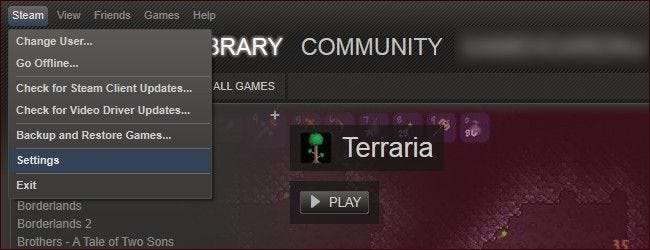
Miután bejelentkezett, keresse meg a Steam -> Beállítások lehetőséget. A Beállítások menüben keresse meg a Család opciót a bal oldali panelen:

Keresse meg a Családi könyvtár megosztása szakaszt. Ne feledje, hogy a Családi nézet egy teljesen külön funkció (de megteheti olvassa el itt a telepítés útmutatóját ).
A Családi könyvtár megosztása szakaszban kattintson a „Számítógép engedélyezése” gombra, hogy engedélyezze a számítógép használatát a játékkönyvtár eléréséhez. Miután rákattintott az engedélyezés gombra, ellenőrizzen legfeljebb 5 felhasználói fiókot az „Engedélyezett fiókok” listából, hogy felhatalmazhassa őket a Steam könyvtárának használatára a számítógépen. Ha végzett, a Családi könyvtár megosztása panelnek így kell kinéznie:
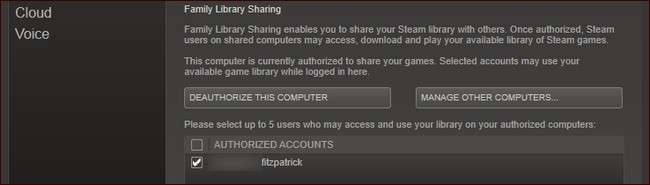
Számítógép engedélyezve, fiók (ok) ellenőrizve. A főmenübe való visszatéréshez kattintson az OK gombra. Navigáljon a Steam -> Felhasználó módosítása ... lehetőséghez, ha kijelentkezik az elsődleges fiókból, és abba a másodlagos fiókba, amelyet az imént engedélyezett a megosztási rendszerrel.
Most nemcsak a másodlagos számlához tartozó játékokat, hanem az elsődleges számlához tartozó játékokat is látni fogja (a „Saját játékok” és a „UserAccount játékai” jelöli). A másodlagos számlatulajdonos szabadon játszhat bármelyik játékot az elsődleges számlán, mintha hozzájuk tartoznának.
ÖSSZEFÜGGŐ: Nem Steam játékok hozzáadása a Steam szolgáltatáshoz és egyéni ikonok alkalmazása
Csak akkor válik nyilvánvalóvá, hogy kölcsönzött játékokat vesznek igénybe, ha az elsődleges számlatulajdonos bejelentkezik a Steam-fiókjába, és elkezd játszani. Ekkor egy kis értesítés jelenik meg a megosztott fiókot használó számítógépek jobb alsó sarkában (az elsődleges számlatulajdonosok mellett), és értesíti őket arról, hogy az elsődleges számlatulajdonos hozzáférést kér a könyvtárhoz, és van néhány percet menteni a haladásukat és kilépni
Vissza a főmenübe a másodlagos felhasználó a következő bejegyzést fogja látni a szokásos „Play” opció helyett:
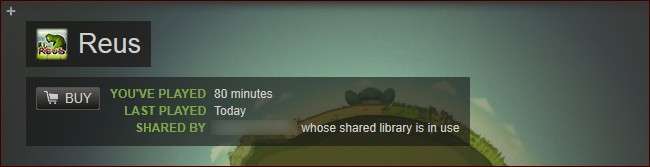
Amikor az elsődleges számlatulajdonos a könyvtárát használja, a másodlagos fióktulajdonos lehetőséget kap a játék megvásárlására, így folytathatja a játékot.
Végül a teljes folyamat megfordításához és a könyvtár megosztási tervéhez való hozzáférés visszavonásához vagy jelentkezzen be a Steam-fiókjába a webportálon keresztül, és lépjen a Beállítások -> Családi megosztás lehetőséghez, vagy (a Steam kliens használatával) lépjen a Steam -> Beállítások -> Család -> Egyéb számítógépek kezelése. Megjelenik az Ön által engedélyezett számítógépek és felhasználók listája:
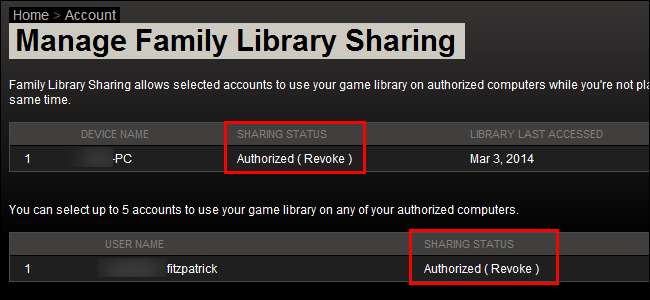
A (Visszavonás) lehetőségre kattintva visszavonhatja a fiók engedélyezési állapotát és a számítógépes jogosultság állapotát.
A Steam Family Sharing rendszeréről további információkat talál a hivatalos oldalt és a felhasználói fórumokat .